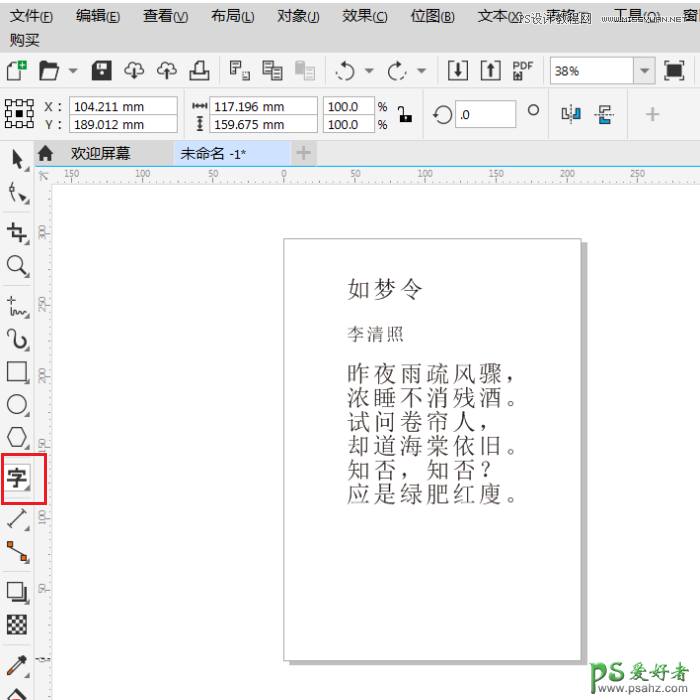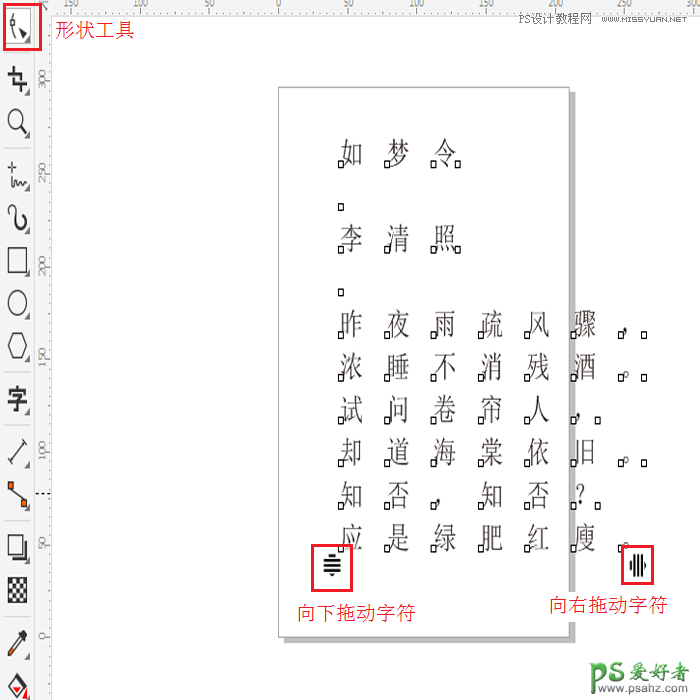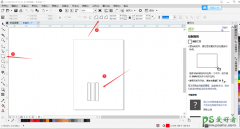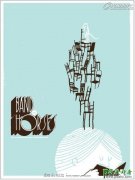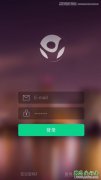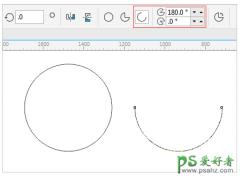CorelDRAW2019字间距调整教程,怎么调整字间距?
时间:2020-04-27 09:08 来源:CDR中国 作者:CDR中国 阅读:次
CorelDRAW2019字间距调整教程,CorelDRAW怎么调整字间距?调整字间距在制作海报和文字效果时经常用到,可使文字更好的呈现。有三种方法可以实现,下面跟着小编来学习下吧。
方法一:“形状”工具调整字间距
1. 打开cdr软件,用文本工具打上需要调整字符间距的文字内容。
图1:打开cdr软件
2. 在工具栏中点击“形状”工具选项,并按住“F10”快捷键,当词句中右下角或者左下角出现如图所示的标志时,可以改变字符间距。左下角标志表示为向下拖动字符,右下角标志表示向右拖动字符,分别拖动这两个标志,可以合适的调整字间距。
图2:“形状”工具调整字间距
最新教程
推荐教程